最近有位小伙伴拿著制作好的U盤啟動盤問小編,究竟如何用制作好的U盤安裝win8系統呢?今天小編就教大家如何用U盤重裝win8系統吧,有需要的小伙伴可以一起看看。
1.提前制作win8系統U盤啟動盤:U盤啟動盤制作教程詳解
2.將制作完成的U盤啟動盤插入電腦后,在界面中點擊“快捷鍵”進行查詢U盤啟動熱鍵。
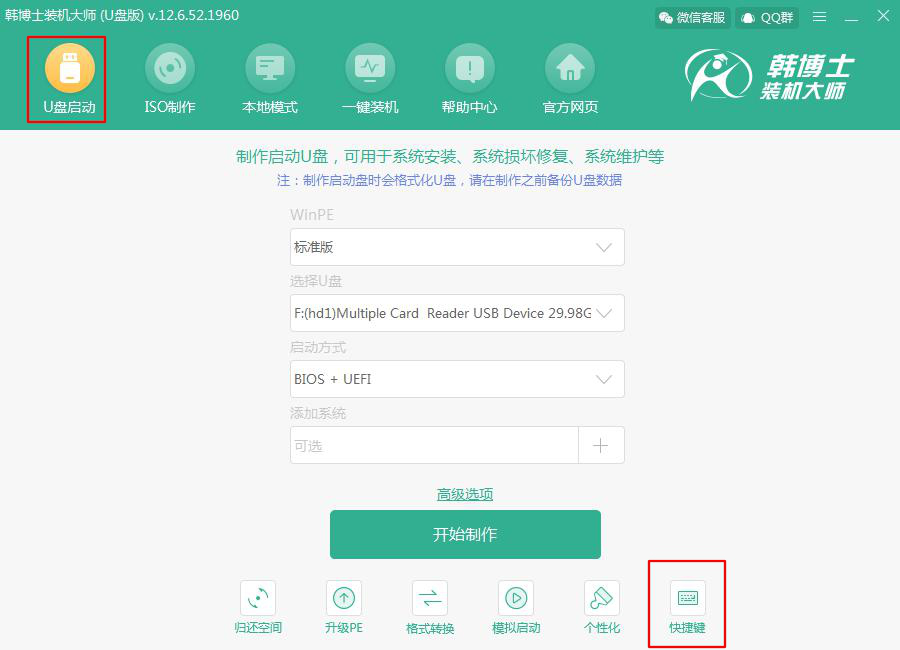
3.不要拔掉U盤開始重啟電腦。出現開機界面時不斷按下啟動熱鍵,在設置界面中使用方向鍵選擇“usb”選項回車進入。

4.開始在打開的界面中選擇第一項回車進入。
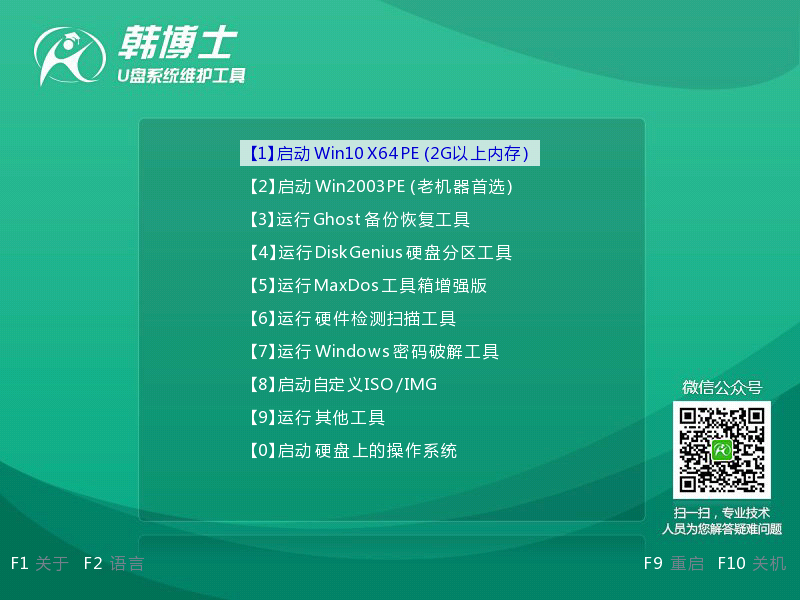
5.成功進入韓博士PE界面后,直接選擇U盤中的win8系統文件后點擊“安裝”。
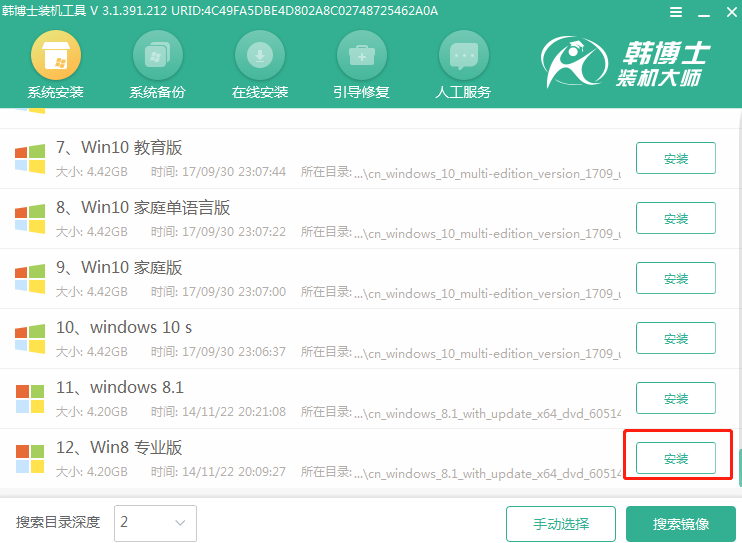
6.開始選擇系統文件的安裝路徑,最后點擊“安裝系統”。
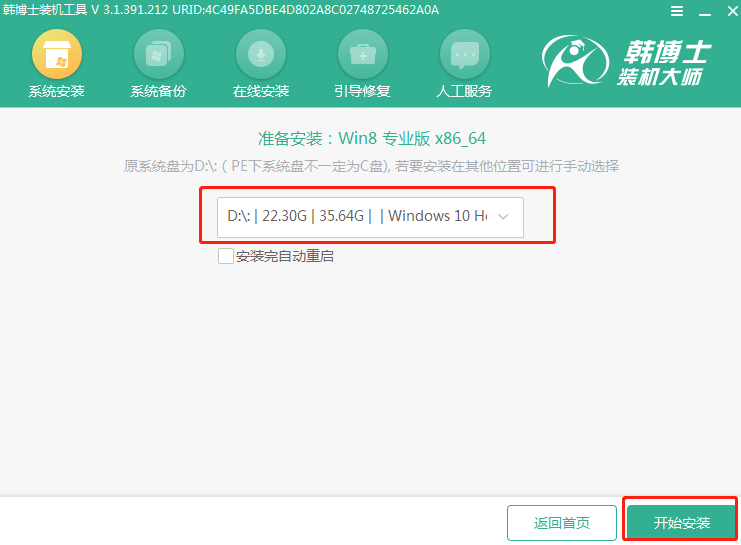
7.韓博士進入安裝win8系統狀態,全程無需手動操作。
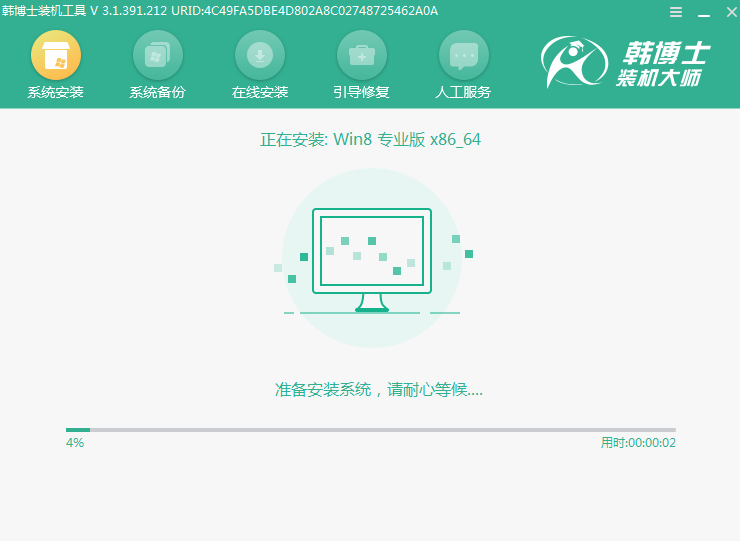
將U盤拔掉后開始重啟電腦。電腦經過多次重啟部署安裝,最終進入重裝完成的win8桌面。
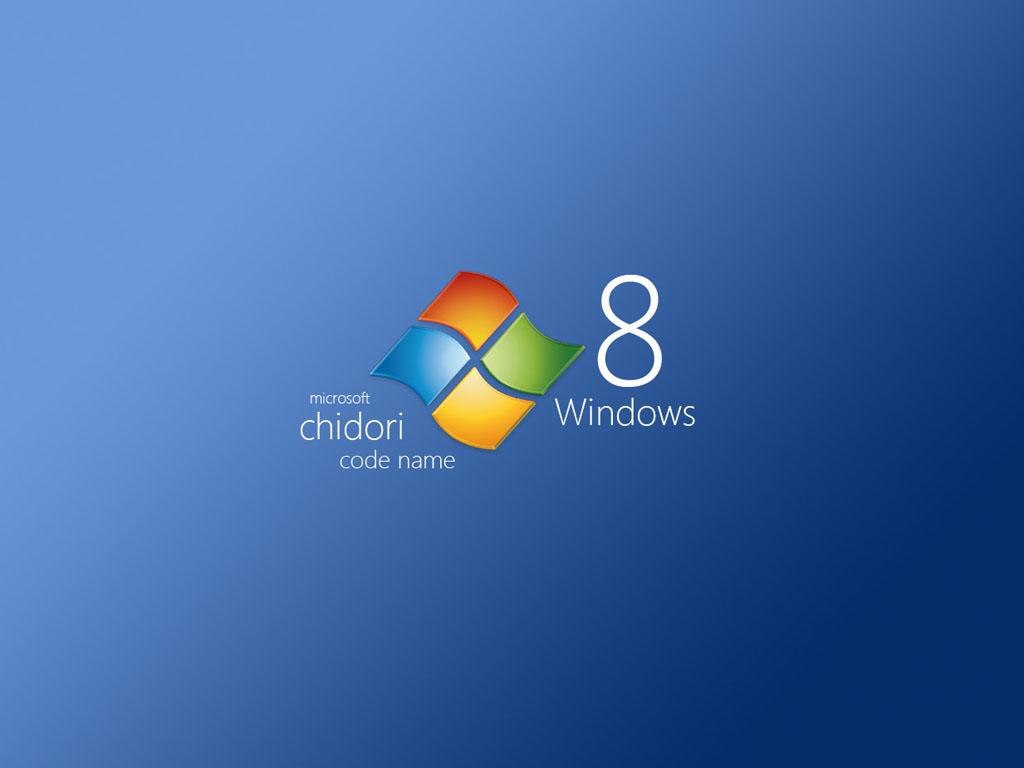
以上就是本次小編為大家帶來的制作好的U盤怎么安裝win8系統的詳細教程,如果覺得有需要的話可以將此篇教程收藏好,以備不時之需。

